- 公開日:
Teamsのビデオ会議/通話で背景をぼかす方法(ぼかし設定)
Teamsのビデオ会議の背景は変更することが可能です。リモートワーク、テレワークなどで自宅を見せたくない場合、背景をぼかすことができます。
デスクトップ版、スマホ版でぼかし機能を設定する方法を解説します。背景をぼかすことができない場合の対処方法も合わせてご紹介しています。
背景をぼかす機能とは?
Teamsにはビデオ会議時に背景をぼかすかどうか設定できる機能があります。背景をぼかすことで前面の人物だけがはっきりと表示されます。
部屋を見せたくないなど、背景をぼかすことで相手に見せることなく会議に参加できます。
ぼかし機能を使うには?
ぼかし機能は「デスクトップ版」もしくは「スマホ版(iOS)」のTeamsでご利用できます。下記は設定できませんのでご注意ください。
- ブラウザ版
- Android版
- Linux版
- 仮想デスクトップ
背景をぼかす設定
Teamsで背景をぼかす設定はデスクトップ版、スマホ版で変更できます。それぞれ使い方をご紹介します。
デスクトップ版
デスクトップ版では背景をぼかす設定があります。会議前に設定することもできますし、会議中に背景をぼかすこともできます。
会議を開始する前に設定する
会議に参加する前に背景をぼかすように設定できます。
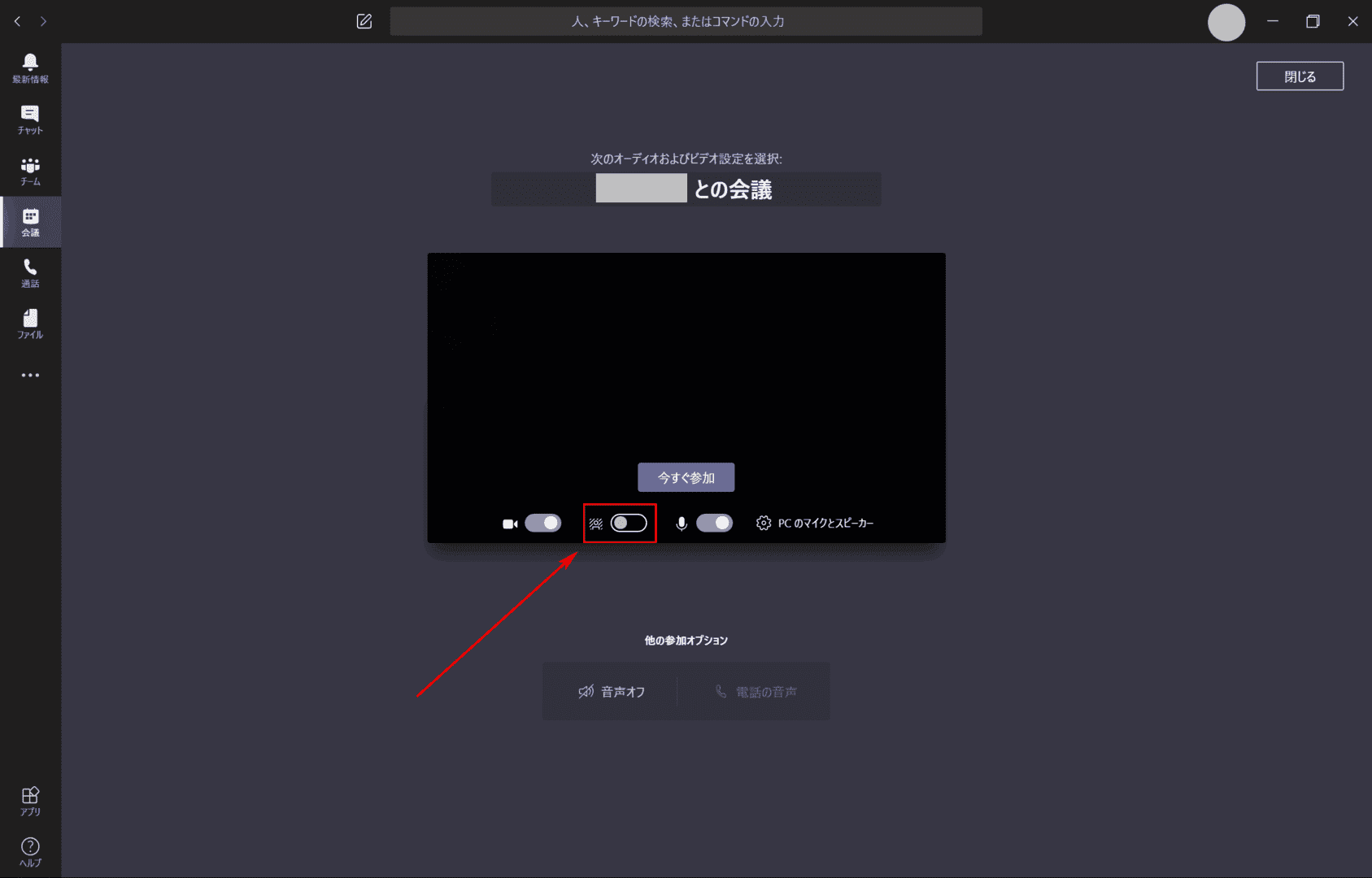
【背景の効果】を押してオンにします。
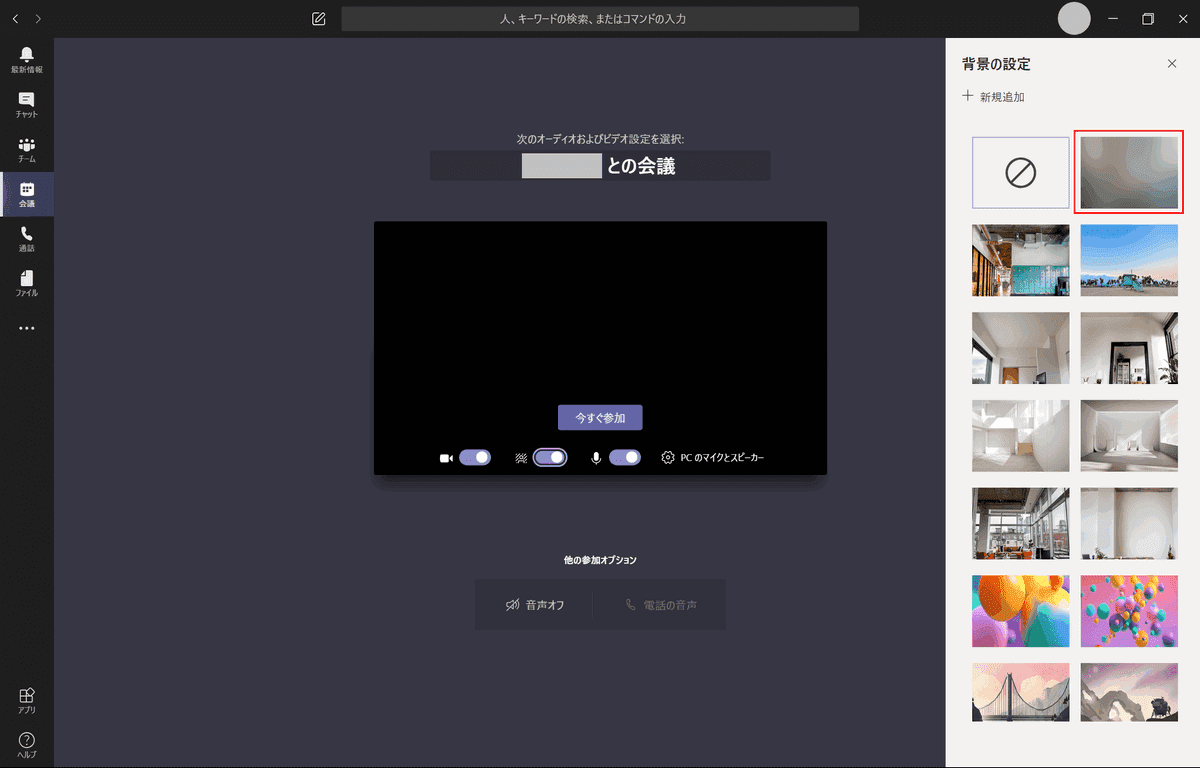
「背景の設定」より【ぼかし】を選択します。
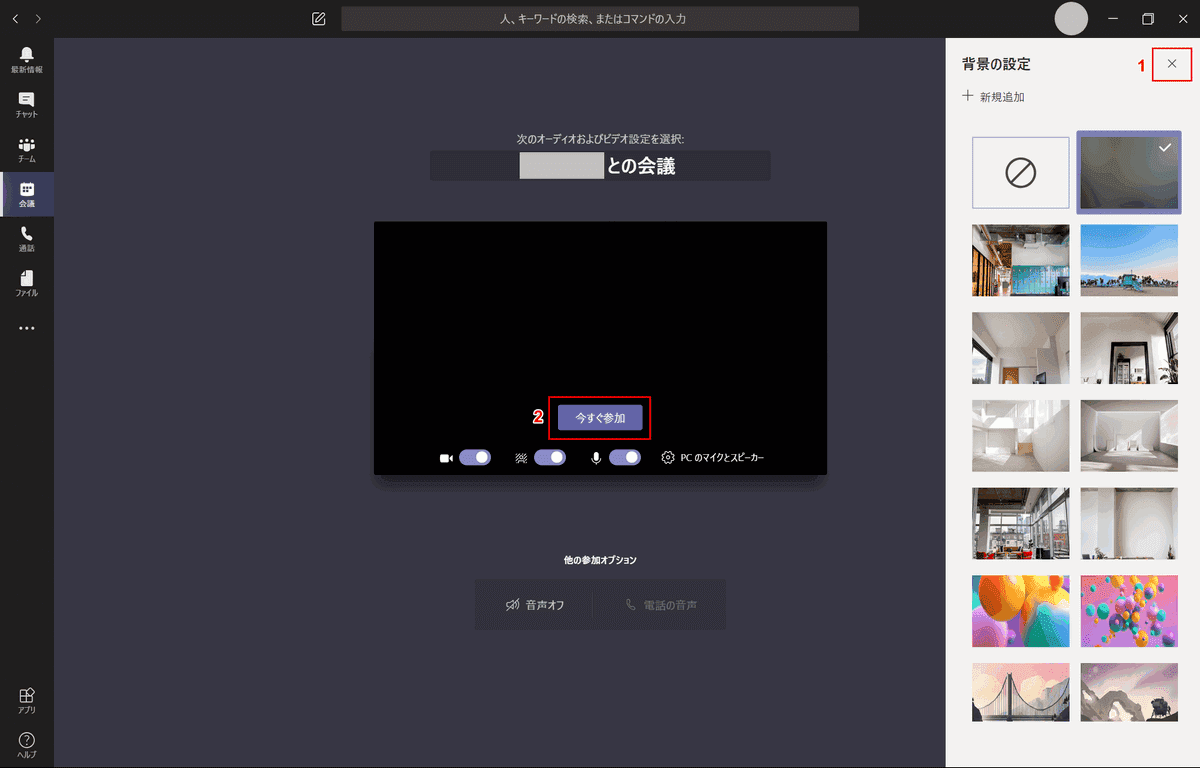
①ぼかしを選択したら【×】を押して「背景の設定」を閉じ、②【今すぐ参加】ボタンを押して会議に参加します。
会議参加中に設定する
会議に参加中に背景をぼかすように設定できます。
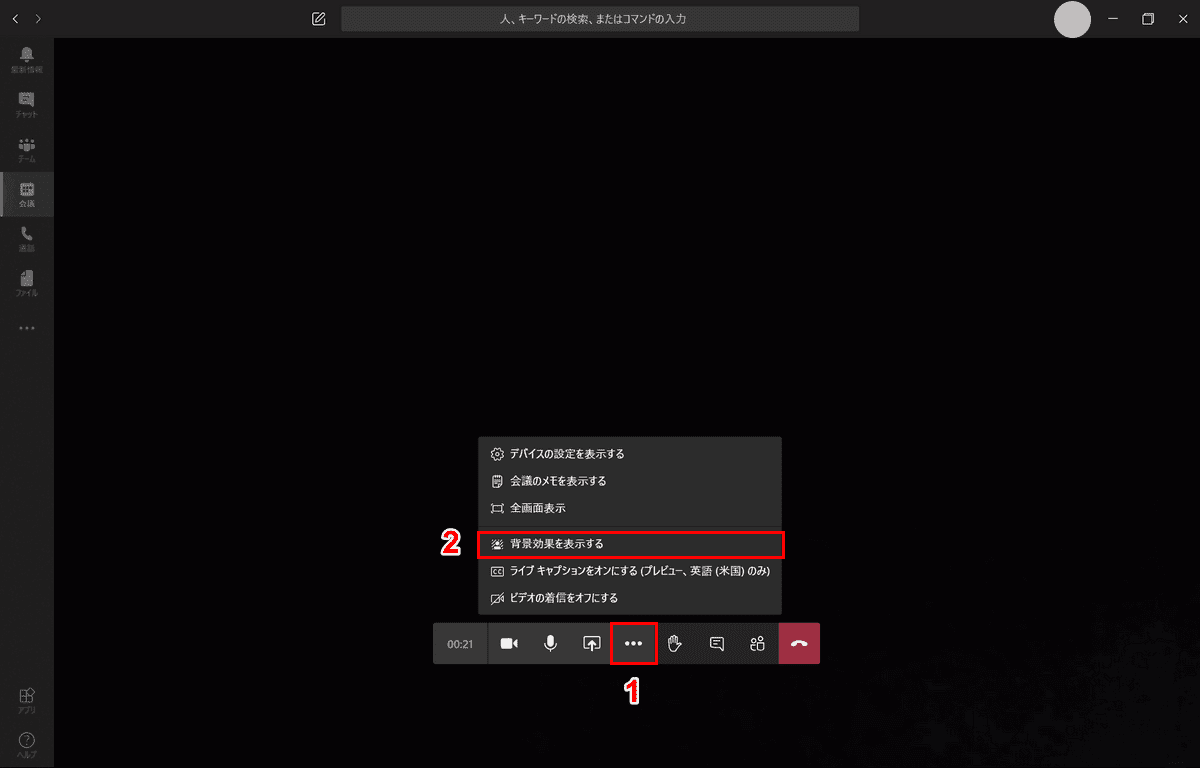
①【・・・】を押します、②表示されたコンテキストメニューから【背景効果を表示する】を選択します。
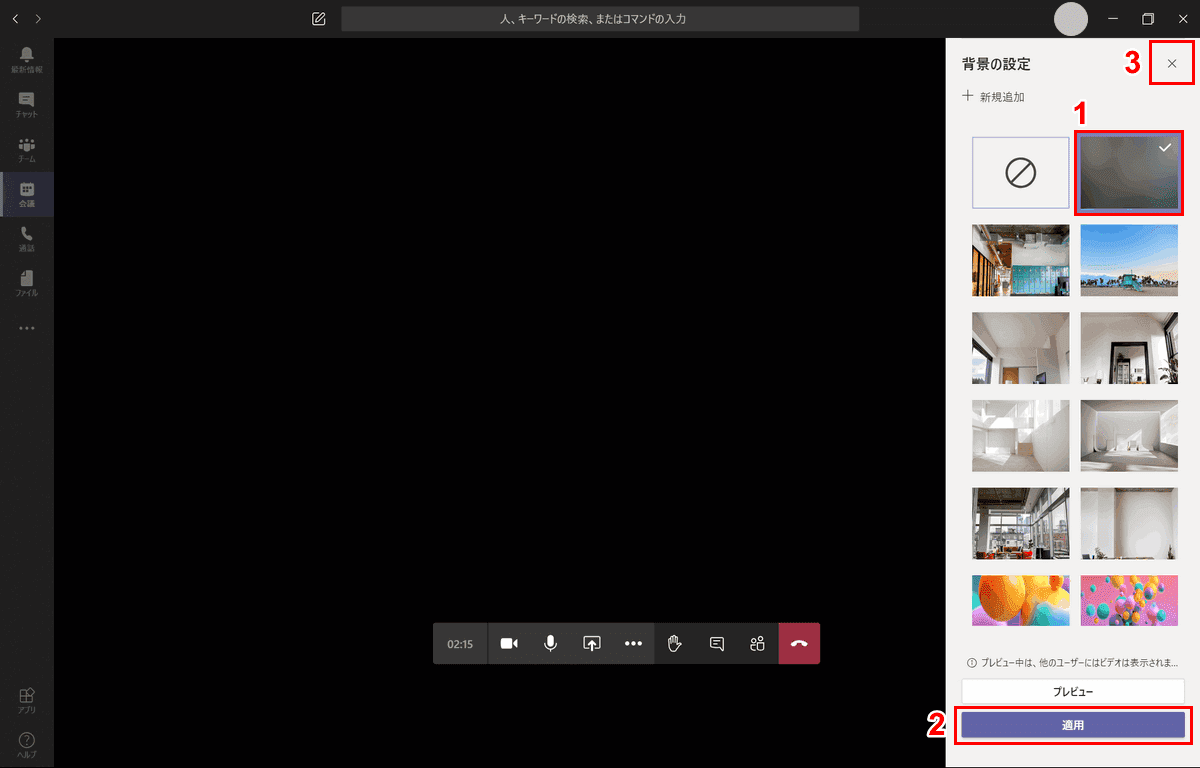
「背景の設定」が表示されるので①【ぼかし】を選択し、②【適用】ボタンを押します。背景にぼかしが入ったら③【×】を押して「背景の設定」を閉じます。
スマホ版(iOS)
iOSの最新のTeamsだとぼかし機能を使用することができます。Androidではぼかし機能が提供されていません(2020年6月12日時点)。
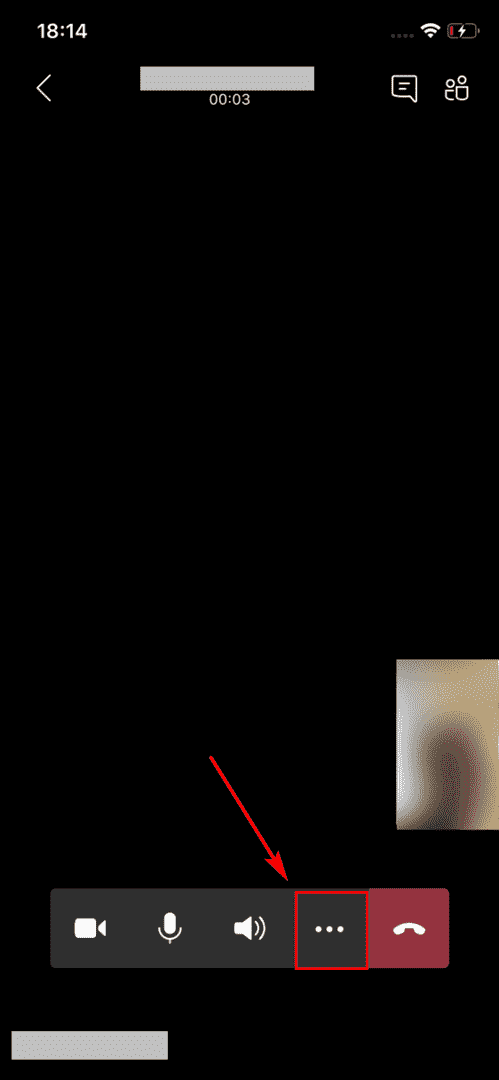
ビデオ通話で【・・・】を押します。
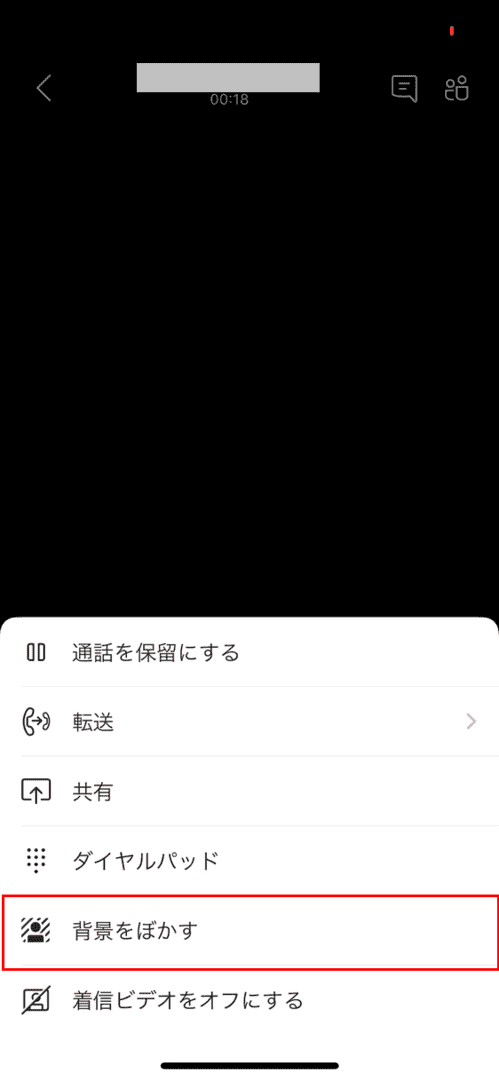
【背景をぼかす】を選択します。背景をぼかすことができます。
背景をぼかすことができない場合
背景のぼかし設定が表示されない場合は、以下の対処方法をお試しください。
- ブラウザ版やLinux版などを使用していないか(本記事「ぼかし機能を使うには?」を参照)
- アプリケーションを最新にして再起動したか
- ハードウェア要件を満たしているPCを使っているか
背景の設定に関するその他の記事
Teamsの背景を設定する方法(変更/追加/ぼかし)無料画像素材紹介
